Преглед садржаја
Кључне Такеаваис
- Администратор и стандардни корисник су два главна типа налога на Виндовс рачунарима. Први вам даје администраторске привилегије, док други има ограничен приступ.
- Коришћење апликације Подешавања у оперативном систему Виндовс је најједноставнији начин за пребацивање између администраторског и стандардног корисничког налога. Међутим, Нетплвиз вам даје приступ скривенијим типовима налога.
- Такође можете брзо доделити или опозвати администраторска права за Виндовс налог тако што ћете откуцати једноставну команду у командној линији.
Ако сте креирали више корисничких налога да бисте делили свој рачунар, можда ћете желети да промените тип налога за друге кориснике са Администраторског на Стандардног корисника да бисте ограничили њихов приступ. Провешћемо вас кроз кораке да то урадите на Виндовс 10 и 11.
Стандардни корисник наспрам администратора на Виндовс-у: у чему је разлика?
Администраторски налог вам даје неограничен приступ свему на вашем систему. Насупрот томе, не можете користити стандардни кориснички налог за управљање системским датотекама или инсталирање нових апликација на рачунар.
Ту се не завршавају разлике између Стандардних и Администраторских налога. Постојећи програми који захтевају администраторске привилегије такође не могу да се користе са стандардним налогом. Не можете да прилагодите ниједну поставку која утиче на цео рачунар, као што је креирање новог корисничког налога.
Када делите свој рачунар са неким другим, разумно је да имате ова ограничења. Наравно, ако им довољно верујете, можете доделити и администраторска права за њихов Виндовс 10 или 11 налог.
Сви додатни корисници које креирате у Виндовс-у су подразумевано стандардни налози. Лако је проверити да ли Виндовс налог има администраторска права. Међутим, све док сте пријављени као администратор, можете да обезбедите повећане дозволе једноставном променом типа налога.
1. Користите подешавања да бисте променили администраторски или стандардни налог на Виндовс-у
Апликација Подешавања у Виндовс-у је одредиште за персонализовање рачунара. Омогућава вам приступ већини основних подешавања која су вам потребна, за разлику од контролне табле, која може преплавити нове кориснике. Дакле, овај метод је пожељнији за брзу промену са администраторског на стандардни налог (и обрнуто) на Виндовс 10 или 11.
Пратите доле наведене кораке на рачунару са оперативним системом Виндовс 10. Ако ваш рачунар користи Виндовс 11, можете да пређете на следећи скуп упутстава:
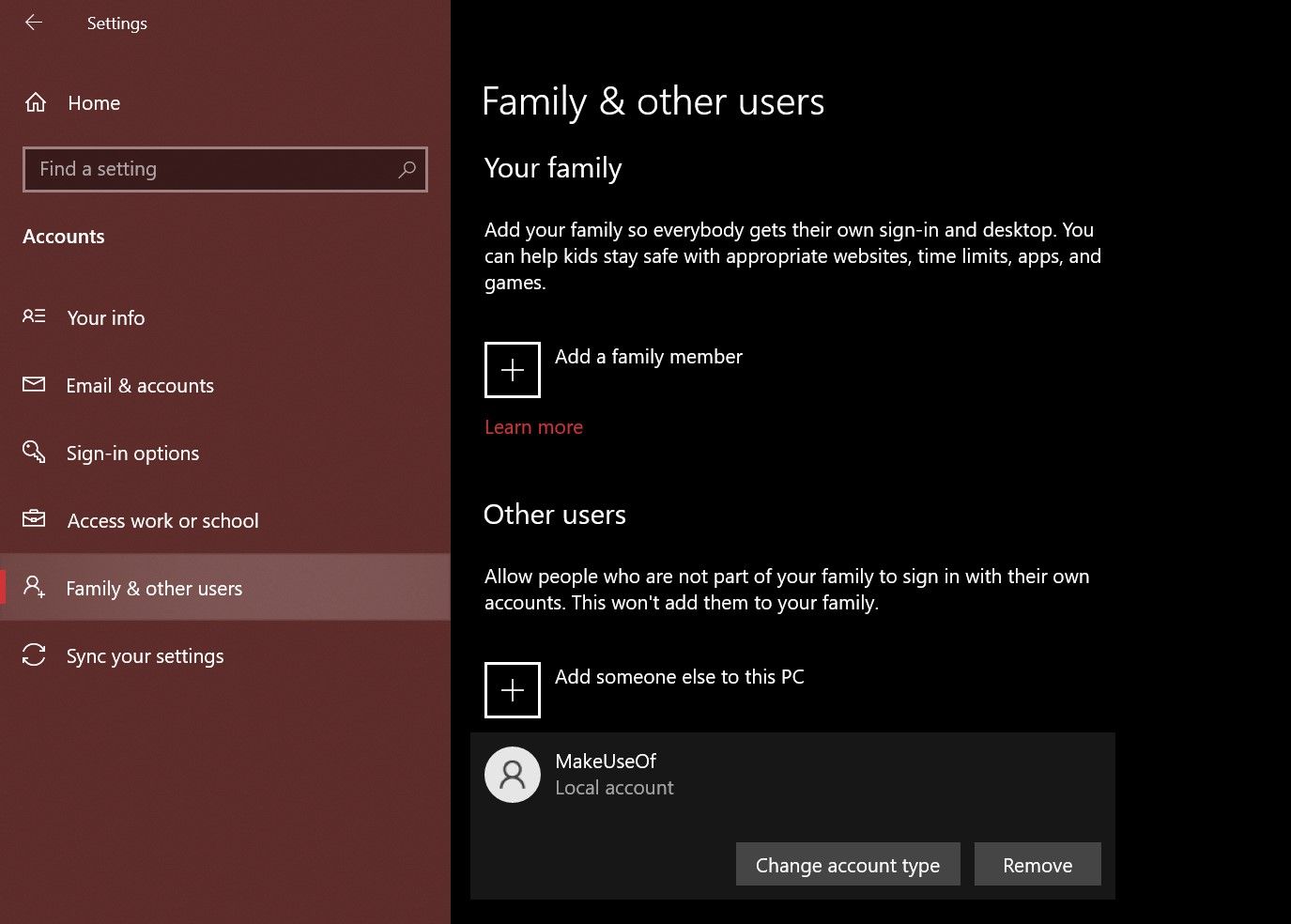
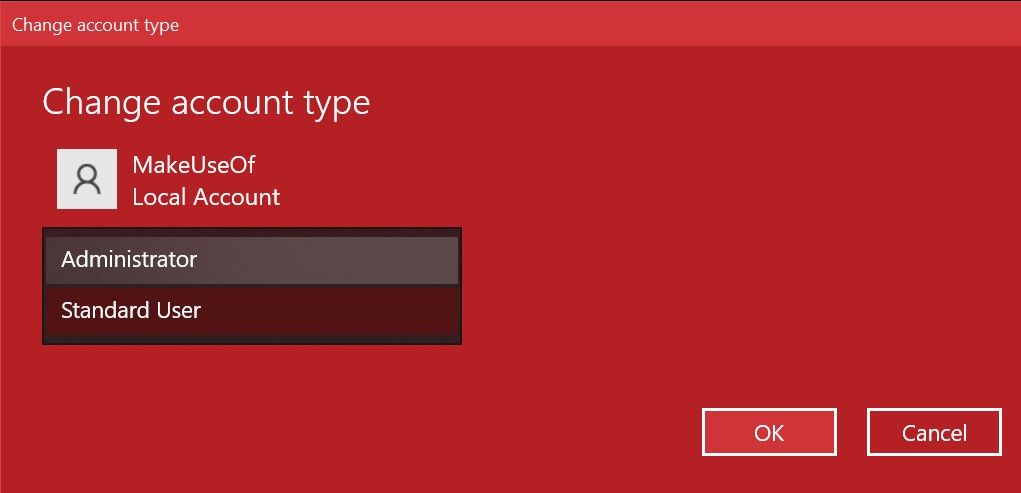
Кораци које морате да пратите на рачунару са оперативним системом Виндовс 11 су слични, али кориснички интерфејс апликације Подешавања је сасвим другачији. Ево шта треба да урадите:
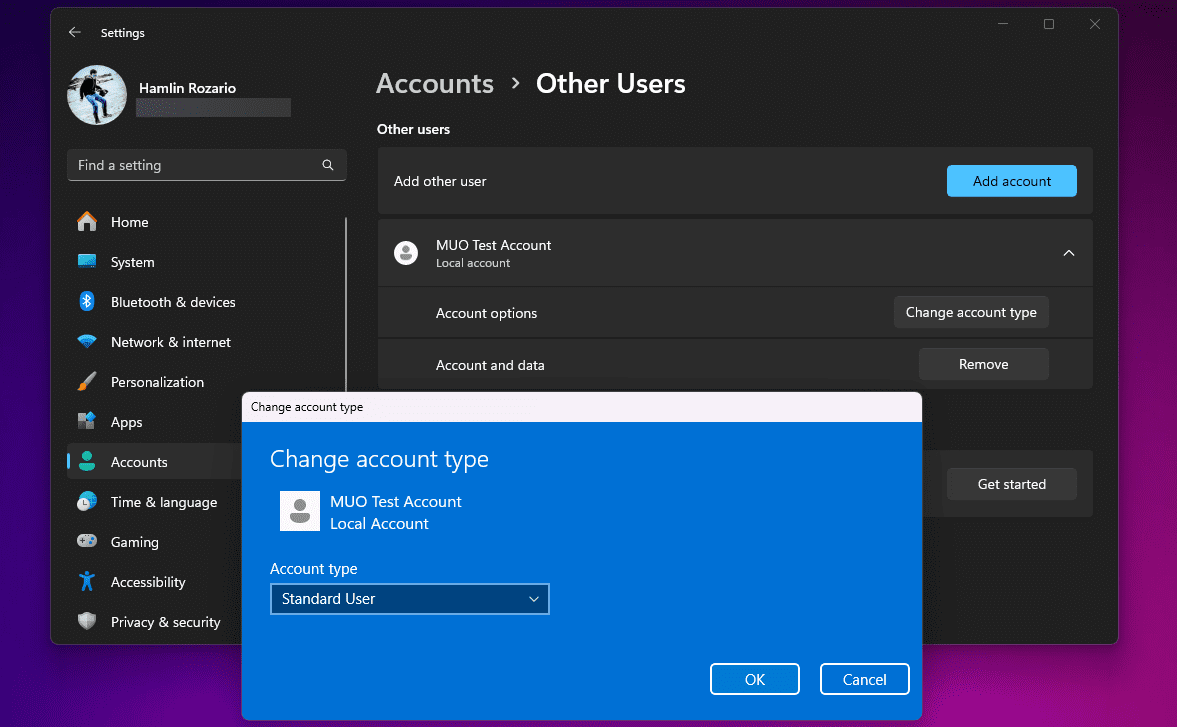
Ако је други налог део ваше породичне групе, мораћете да одете на Подешавања > Налози > Породица уместо на Други корисници и поновите остале кораке да бисте урадили исто. Такође, размислите о провођењу наших исправки ако не можете да подесите свој Виндовс налог као администратора.
2. Користите Нетплвиз да промените администраторски или стандардни налог на Виндовс-у
Нетплвиз је наменски панел за управљање свим корисничким налозима на вашем рачунару. То је системска извршна датотека којој можете приступити само ако сте пријављени као администратор. У време када Виндовс није имао наменску апликацију за подешавања, Нетплвиз је био популаран избор за пребацивање између група налога, тј. Стандардни корисник и Администратор.
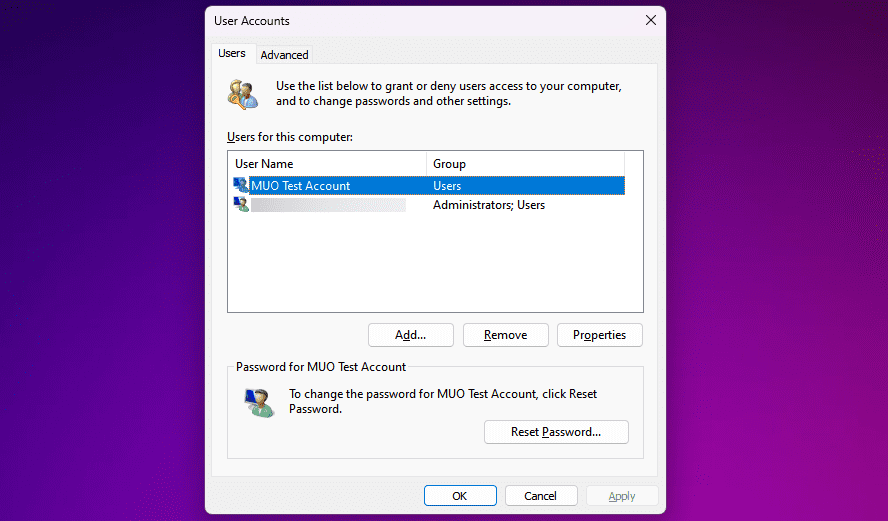
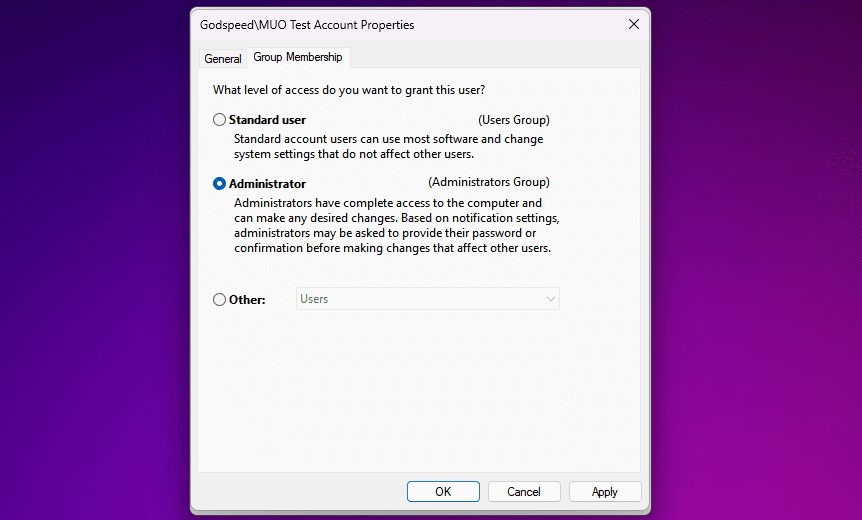
За разлику од апликације Подешавања, Нетплвиз приказује трећу опцију која додатно проширује типове налога. Ово су за врло специфичне дозволе које желите да доделите другом кориснику.
На пример, можете да изаберете опцију Повер Усерс, која налогу даје ограничена административна овлашћења. Или, можете изабрати Гост ако желите да их Виндовс ограничи чак и даље него што то чини стандардни кориснички налог.
3. Промените администраторски или стандардни налог са Виндовс контролне табле
Контролна табла је саставни део Виндовс-а откад се човек сећа. Био је то де фацто панел поставки за Виндовс рачунаре све до увођења наменске апликације Подешавања у Виндовс 10.
И даље има своје место јер га можете користити за напредне промене на нивоу система које апликација Подешавања тренутно не може да доврши. Пратите ова упутства да бисте научили старински начин промене администраторских подешавања у Виндовс-у:
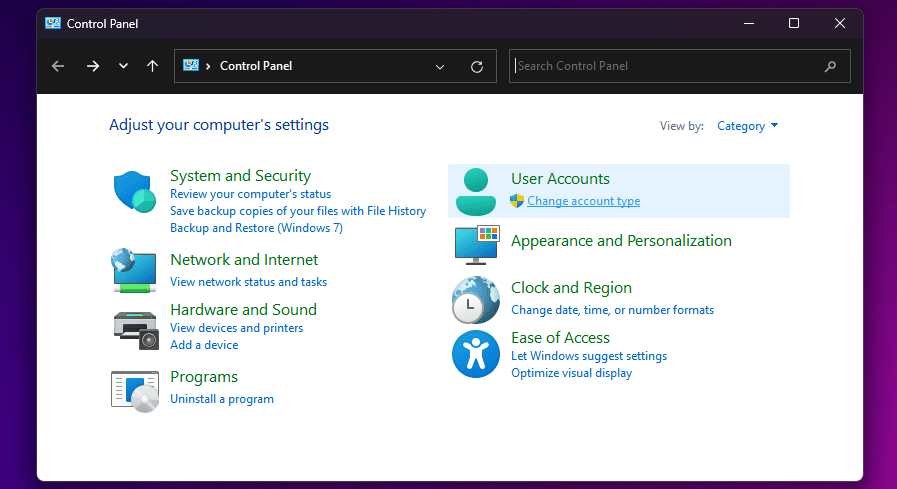
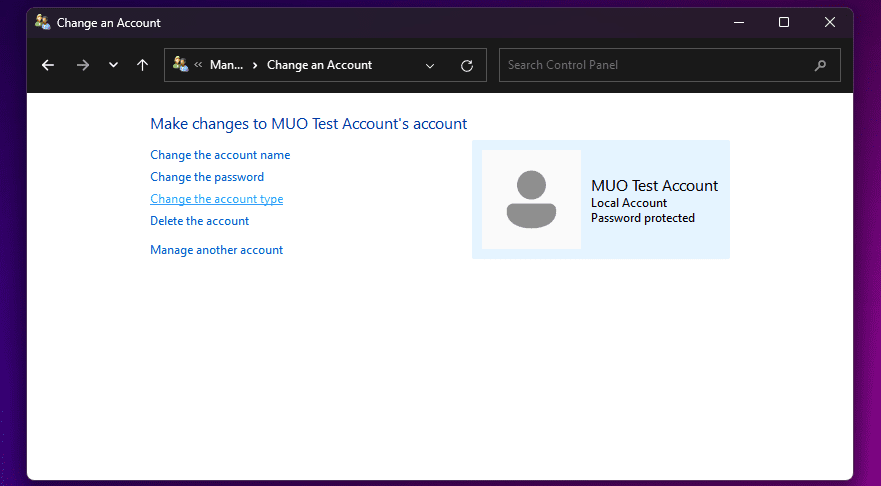
Можда сте упознати са свим овим ставкама менија ако сте користили застареле верзије оперативног система Виндовс. Без обзира на то, то је углавном једноставан процес.
4. Користите командну линију да промените подешавања Виндовс администратора
Командни редак, или ЦМД, је уграђени тумач командне линије на Виндовс рачунарима. Можете обављати различите задатке на рачунару користећи праве ЦМД команде.
Иако је програм рај за напредне кориснике, нису вам потребне вештине кодирања да бисте променили подешавања Виндовс администратора једноставном командом:
net localgroup administrators [USERNAME] /add
net localgroup administrators [USERNAME] /del
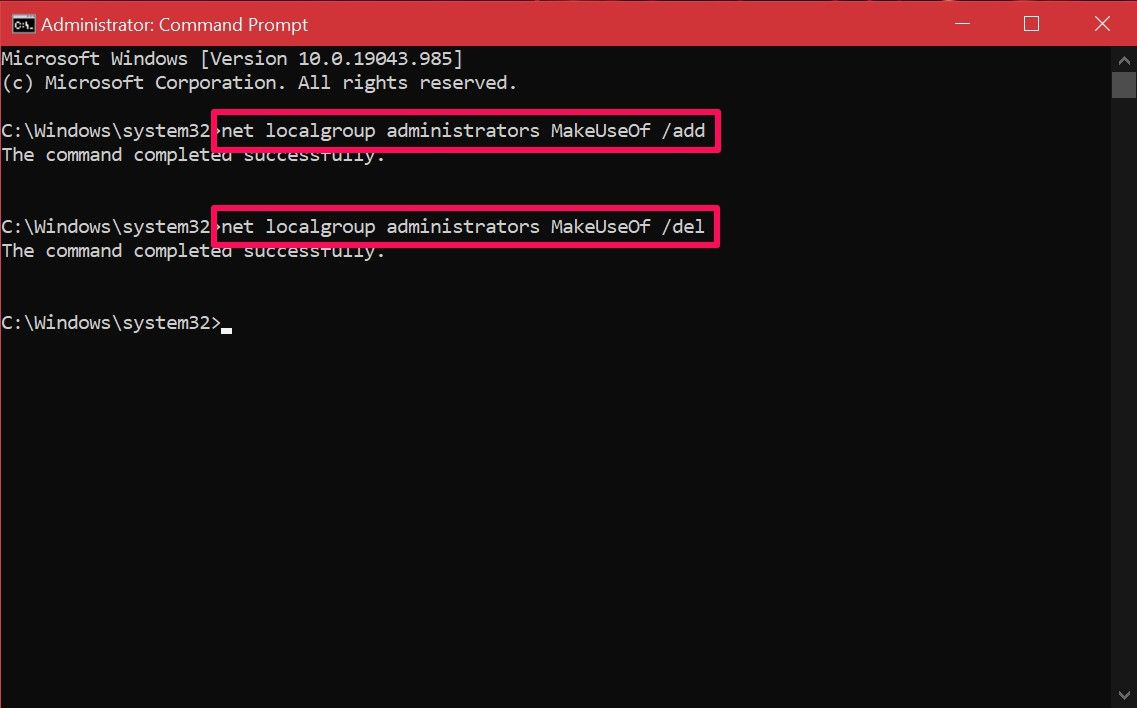
Ако добијете грешку која каже да је приступ одбијен након извршавања команде, велике су шансе да не користите ЦМД као администратор. Све док знате ову команду, не морате да се петљате са системским менијима као код других метода. Надамо се да ћете се брзо снаћи у томе.
Као што видите, нисте ограничени у погледу опција. Сада када сте упознати са свим различитим методама, на вама је да их испробате појединачно и пронађете најбољи. Неки корисници могу дати приоритет Нетплвиз методи јер им омогућава да даље фино подесе дозволе, док би други били више него задовољни било којом од ових метода.

